বিকল্প 1:
sudo apt update && sudo apt install android-sdk
লিনাক্সে অ্যান্ড্রয়েড এসডিকে লোকেশন নিম্নলিখিত যে কোনও হতে পারে:
বিকল্প 2:
অ্যান্ড্রয়েড স্টুডিও ডাউনলোড করুন ।
ডাউনলোড করা .zipফাইলটি বের করুন।
নিষ্ক্রিয় ফোল্ডারের নামটি অ্যান্ড্রয়েড-স্টুডিওর মতো কিছুটা পড়বে
নেভিগেশন সহজ রাখতে, এই ফোল্ডারটি হোম ডিরেক্টরিতে সরান ।
সরানোর পরে , সরানো ফোল্ডারটি ডান ক্লিক করে অনুলিপি করুন। এই ক্রিয়াটি ফোল্ডারের অবস্থানটি ক্লিপবোর্ডে রাখবে।
Ctrl Alt T একটি টার্মিনাল খোলার জন্য ব্যবহার করুন
ব্যবহার করে এই ফোল্ডারের ডিরেক্টরিতে যান cd /home/(USER NAME)/android-studio/bin/
studio.shএক্সিকিউটেবল করতে এই কমান্ডটি টাইপ করুন :chmod +x studio.sh
প্রকার ./studio.sh
একটি পপ আপ ইনস্টলেশন সেটিংসের জন্য জিজ্ঞাসা করা হবে। আমার বিশেষ ক্ষেত্রে এটি একটি নতুন ইনস্টল তাই আমি স্টুডিওর পূর্ববর্তী সংস্করণ নেই বা আমি আমার সেটিংস আমদানি করতে চাই না তা নির্বাচন করে যাব ।
আপনি যদি যাইহোক সেটিংস আমদানি করা চয়ন করেন তবে একটি অ্যান্ড্রয়েড এসডিকে পাওয়ার জন্য আপনাকে যে কোনও পুরানো প্রকল্পটি খোলার প্রয়োজন হতে পারে।
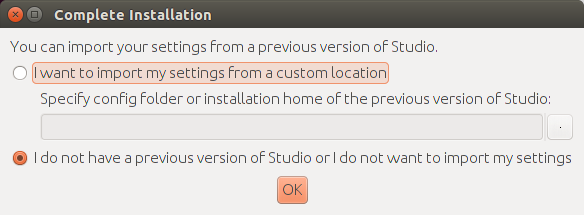
এখন থেকে, সেটআপ উইজার্ড আপনাকে গাইড করবে।
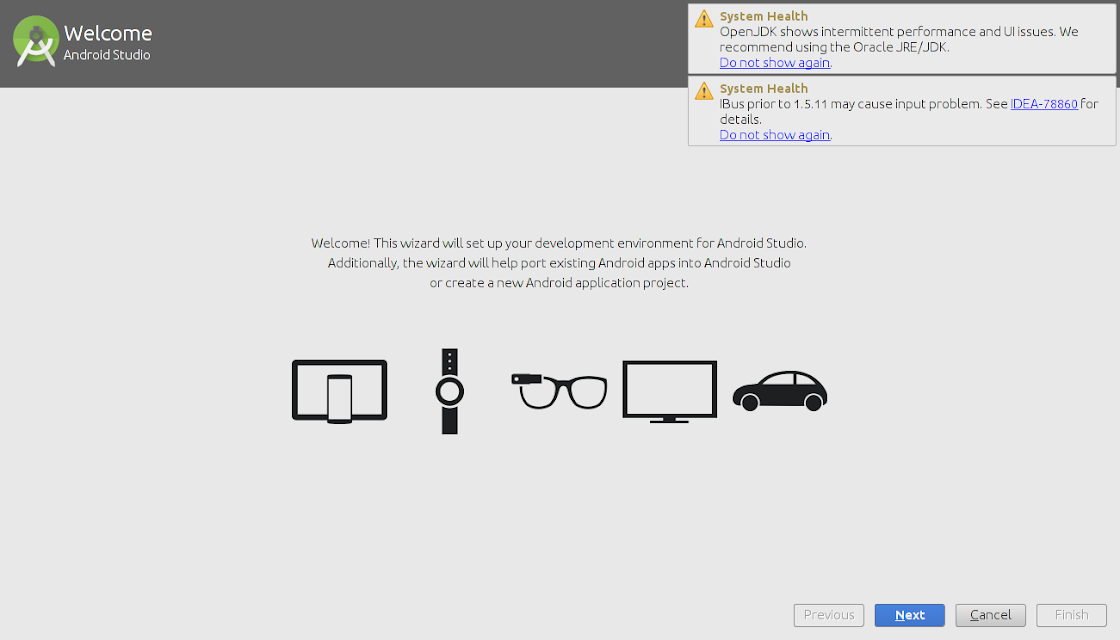
অ্যান্ড্রয়েড স্টুডিও ওপেন জেডিকে এবং ওরাকলের জেডিকে (প্রস্তাবিত) উভয়ের সাথেই কাজ করতে পারে । যদি না হয়, ওপেন জেডিকে ইনস্টল করা উইজার্ডটি ওরাকল জাভা জেডিকে ইনস্টল করার পরামর্শ দেবে কারণ ওপেনজেডিকে ব্যবহার করার সময় কিছু ইউআই এবং পারফরম্যান্স সমস্যাগুলি প্রতিবেদন করা হয়েছে।
ওরাকল এর জেডি কে এর খারাপ দিকটি হ'ল এটি আপনার বাকী সিস্টেম যেমন ওপেনজেডিকে উইন্ডোজের সাথে আপডেট হয় না ।
উইজার্ড আইডিইএর সাথে ইনপুট সমস্যাগুলি সম্পর্কেও অনুরোধ জানাতে পারে ।
ইনস্টল টাইপ নির্বাচন করুন
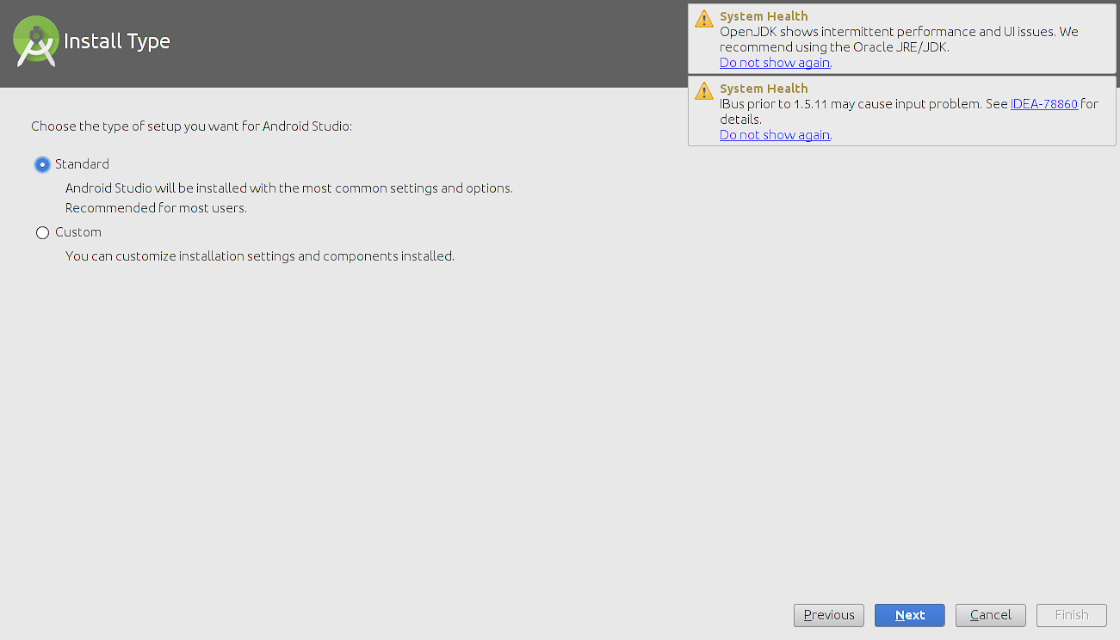
ইনস্টলেশন সেটিংস যাচাই করুন
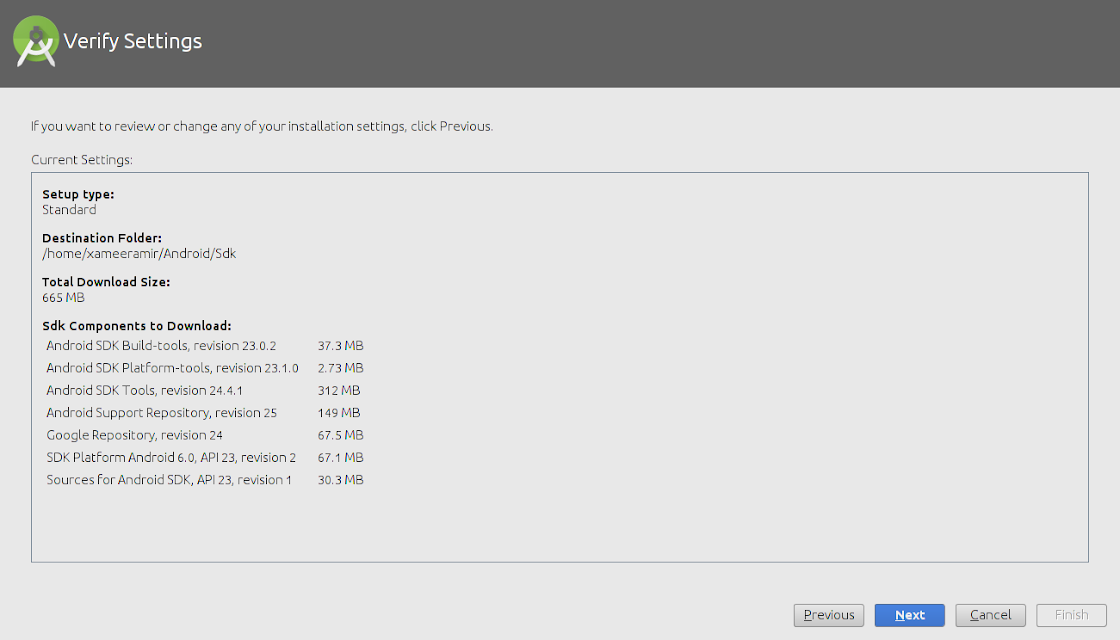
একটি এমুলেটর প্রয়োজন হিসাবে কনফিগার করা যেতে পারে ।
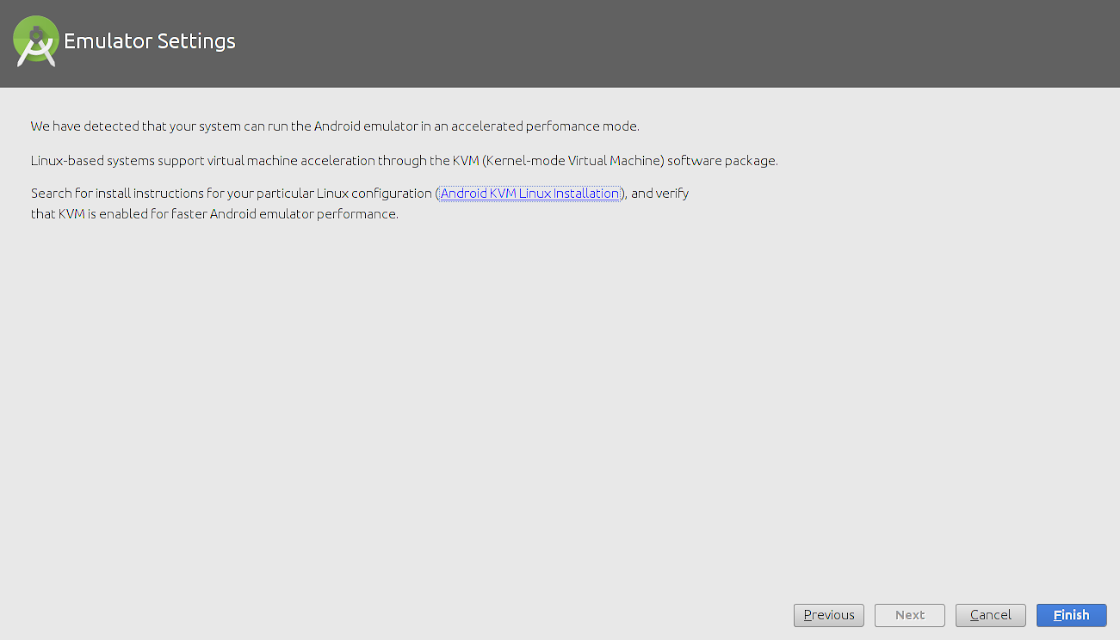
উইজার্ডটি প্রয়োজনীয় এসডিকে সরঞ্জামগুলি ডাউনলোড শুরু করবে
উইজার্ডটি লিনাক্স 32 বিট লাইব্রেরি সম্পর্কেও ত্রুটি দেখাতে পারে , যা নীচের কমান্ডটি ব্যবহার করে সমাধান করা যেতে পারে:
sudo apt-get install libc6:i386 libncurses5:i386 libstdc++6:i386 lib32z1
এর পরে, সমস্ত প্রয়োজনীয় উপাদানগুলি স্বয়ংক্রিয়ভাবে ডাউনলোড এবং ইনস্টল হবে।
সবকিছু চিহ্ন পর্যন্ত শেষ হওয়ার পরে, ক্লিক করুন সমাপ্তি

একটি ডেস্কটপ আইকন তৈরি করতে, 'কনফিগার করুন' এ যান এবং তারপরে 'ডেস্কটপ এন্ট্রি তৈরি করুন' ক্লিক করুন
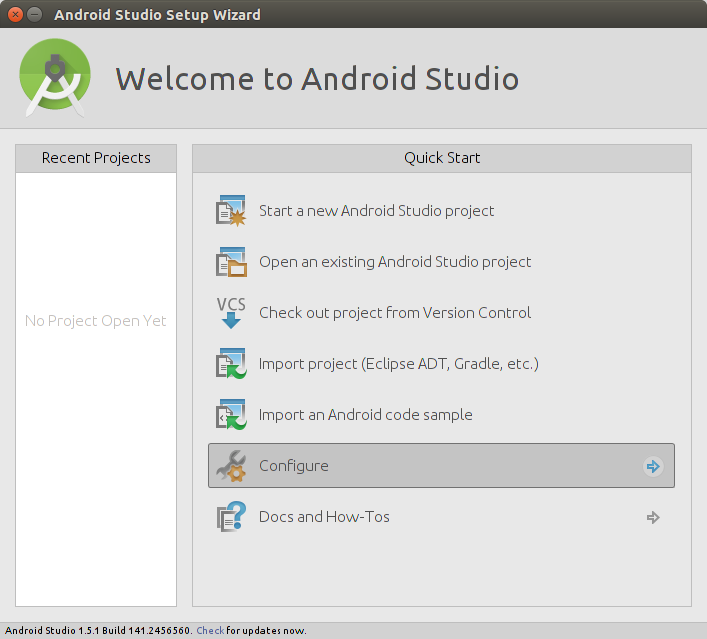
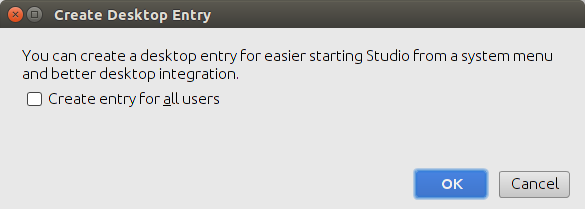
সূত্র
